Cuando estamos escribiendo en un documento Word es como si lo hiciéramos en una hoja de papel que luego puede ser impresa. Por lo tanto, existe un área en la cual podemos escribir y unos márgenes los cuales no podemos sobrepasar.

Estos márgenes se definen en la pestaña Diseño de página, en el grupo de herramientas Configurar página, donde también podremos encontrar herramientas para seleccionar la Orientación, Saltos de página, Tamaño, Números de línea, Columnas y Guiones.
Al hacer clic sobre el botón Márgenes, aparecen unos márgenes predeterminados. Si ninguno nos sirve, podremos definir unos desde la opción Márgenes Personalizados.

También es conveniente especificar el tamaño del papel que vamos a utilizar en la impresión. Al hacer clic en el botón Tamaño, se abre una lista de Tamaños predeterminados. Pero, al igual que en los márgenes, aquí también se puede personalizar el tamaño de la hoja, haciendo clic en la opción Más tamaños de papel.

Tanto si escogemos la opción de personalizar, como si pulsamos el pequeño botón de la esquina inferior derecha del grupo Configuración de página, veremos la siguiente ventana:
En la pestaña Márgenes podemos fijar los márgenes tecleando los centímetros deseados en cada campo: Superior, Inferior,Izquierdo y Derecho. También el de Encuadernación, que es un espacio adicional reservado para encuadernar las hojas.
- Posición del margen interno. Aquí indicaremos en qué posición vamos para aplicar el margen de encuadernación.- Orientación. Indicamos si la página tiene orientación vertical (la más usual) o horizontal (también llamada apaisada).- Páginas. Podemos establecer varias páginas, en ese caso tenemos varias opciones: Márgenes simétricos, Dos páginas por hoja o Libro plegado. Al establecer cada una de estas opciones la vista previa te mostrará claramente en qué consisten.- En la parte derecha de la pantalla tenemos la Vista previa que nos dará una idea bastante aproximada de cómo afectan los cambios que hemos introducido al diseño de la página.- Si pulsamos el botón Establecer como predeterminado, los valores actuales serán los que se utilicen en los nuevos documentos que creemos.
Encabezado: indicaremos los cm. que deseamos que haya entre el borde superior del papel y la primera línea del encabezado.Pie de página: diremos los cm. que deben quedar entre la última línea del pie de página y el borde inferior de la página.
Para apreciar el efecto global de los márgenes en nuestro documento debemos visualizarlo con la vista de Diseño de impresión.
Si no estás seguro de estar visualizándolo así, selecciona la opción en la pestaña Vista. Esta imagen es un ejemplo de vistaDiseño de impresión de un documento con encabezado y pie de página.
En la pestaña Vista, marca la casilla Regla, para observar como en las reglas horizontal y vertical hay una zona más oscura que indica el tamaño de los márgenes,.
También se puede ver como la línea del encabezado queda dentro de la zona del margen superior, y la línea del pie de página queda dentro del margen inferior.

Desde esta vista también se pueden modificar los márgenes. Para modificar el margen superior basta colocar el cursor en la regla vertical justo donde acaba la zona más oscura que identifica el margen, y cuando el cursor tome la forma de una doble flecha, hacer clic y arrastrar hasta la nueva posición del margen.
Para el resto de los márgenes repetir la operación, pero poner especial cuidado en el margen izquierdo para no mover los iconos de sangrías que están también en la misma zona.
ENCABEZADOS Y PIE DE PAGINA

Un encabezado es un texto que se insertará automáticamente al principio de cada página. Esto es útil para escribir textos como, por ejemplo, el título del trabajo que se está escribiendo, el autor, la fecha, etc.
El pie de página tiene la misma funcionalidad, pero se imprime al final de la página, y suele contener los números de página.
Para modificarlos vamos a la pestaña Insertar y hacemos clic en alguno de los dos botones (Pie de página o Encabezado) y seleccionamos la opción Editar.
Se mostrará una nueva pestaña, Herramientas para encabezado y pie de página > Diseño, que contiene los iconos con todas las opciones disponibles:

Mediante estos botones podemos pasar del encabezado al pie y viceversa.
Veamos ahora con detalle las opciones del grupo Insertar.

La opción de Elementos rápidos también está disponible directamente en la pestaña Insertar mediante este botón  , pero se incluye en la de Diseño de los encabezados y pies de página porque es una herramienta muy útil en este tipo de ocasiones. De hecho, el elemento Autotexto es uno de los que más se prestan a la personalización para mejorar la comodidad de la redacción en Word. Así que probablemente lo utilizarás más a menudo desde la pestaña Insertar directamente. Con él podemos insertar rápidamente párrafos completos y demás contenido que solemos repetir constantemente con un sólo clic, como cabeceras o despedidas en las cartas.
, pero se incluye en la de Diseño de los encabezados y pies de página porque es una herramienta muy útil en este tipo de ocasiones. De hecho, el elemento Autotexto es uno de los que más se prestan a la personalización para mejorar la comodidad de la redacción en Word. Así que probablemente lo utilizarás más a menudo desde la pestaña Insertar directamente. Con él podemos insertar rápidamente párrafos completos y demás contenido que solemos repetir constantemente con un sólo clic, como cabeceras o despedidas en las cartas.
EJERCICIO
En este ejercicio practicaremos cómo aplicar un encabezado de página a cada una de las hojas de nuestro documento.
- Abre archivo en word.
- Sitúate en la página 2. Asegúrate de que el punto de inserción está en ella y que no estás simplemente visualizándola.
- Haz clic en la pestaña Insertar y luego en la herramienta Encabezado. En el menú que se muestra, escoge la primera opción, que es el encabezado en blanco.
- En la zona superior de la hoja aparecerá un cuadro para introducir el texto en él. COLEGIO JHON F KENNEDY CON EL LOGO y escoge en la ficha Inicio la alineación centrada (o pulsa CTRL+T).
- Pulsa el botón Cerrar encabezado y pie de página de la ficha Diseño de la cinta.
- Sitúate en la página 1, que corresponde a la portada ( REALIZA LA PORTADA) del documento y observa que no contiene encabezado. Luego, ve bajando página por página (por ejemplo con CTRL+Av Pag) para observar que el resto sí que tienen.
Al haber insertado una portada con las herramientas de Word (en anteriores ejercicios lo hicimos de esa forma), el sistema sabe que hay que tratar esta página de un modo especial. Esa es la razón por la cual no se inserta el encabezado en ella. - Cierra el documento guardando los cambios.
NUMEROS DE PAGINA
Cuando creamos un documento, Word numera correlativamente las páginas para poder referenciarlas, ese número es el que aparece en la parte izquierda de la barra de estado, pero este número de página no aparece en el documento
Si queremos que los números de página aparezcan en nuestro documento cuando lo imprimamos deberemos insertarlos desde la pestaña Insertar, desplegando la opción Número de página y eligiendo dónde queremos que aparezca el número.

Encontraremos la misma opción en la pestaña Diseño de las Herramientas de encabezado y pie de página, cuando tengamos un encabezado en modo de edición.
Al seleccionar una ubicación se despliega una lista de formatos prediseñados para que elijamos el que más nos guste. Existe una gran cantidad de formatos prediseñados asociados a cada ubicación, estos están organizados por secciones para facilitarnos la localización del formato que buscamos.
En la sección Simple tenemos números simples con diferentes alineaciones.En la sección Con formas, los números se escriben dentro de una forma, por ejemplo con cinta:.
En la sección Número sin formato, tenemos los números de página a los cuales se les aplica algún tipo de formato.
En la sección Página X, el número de página viene acompañado de la palabra Página o Pag, por ejemplo.
En la sección página X de Y, se añade además el número total de páginas del documento, por ejemplo.
Los formatos predeterminados que aparecen en la lista desplegable asociada a cada ubicación pueden variar de una ubicación a otra, la ubicación Final de página dispone de más formatos.

Desplegando el menú Formato de número veremos una lista con posibles formatos predeterminados entre los que elegir.
Tenemos dos alternativas para indicar en qué número empezará la numeración de las páginas:
- Continuar desde la sección anterior (o empezar desde uno, si ésta es la primera sección).
- Iniciar en el número que especifiquemos en la opción Iniciar en:
Si tenemos estructurado nuestro documento en capítulos, también podemos incluir el número del capítulo junto con el de la página, marcando la casilla Incluir número de capítulo y seleccionando un formato.
EJERCICIO
- Abre el archivo anteriormente guardado.
- Haz clic en la pestaña Insertar y luego en la herramienta Número de página. En el menú que se muestra, sitúa el cursor en la opción Final de página y escoge la tercera opción, que es el Número sin formato 3, es decir, el número alineado a la derecha.
- Pulsa el botón Cerrar encabezado y pie de página de la ficha Diseño de la cinta.
- Observarás que la numeración no se incluye en la portada y que empieza por el valor 1. Vamos a modificarlo para que empiece por 2, dando por supuesto que la portada es el 1 pero sin incluir el número. Para hacerlo, vamos a Insertar > Número de página y seleccionamos la opción Formato del número de página.
- En el cuadro de diálogo que se muestra, cambiamos el valor Iniciar en a 2, bien escribiéndolo directamente, bien pulsando la pequeña flecha hacia arriba.
- Pulsamos Aceptar.
- Comprueba que ahora la página 2 (la que hay tras la portada) está numerada con un 2, y así consecutivamente.
- Cierra el documento guardando los cambios.
SALTOS DE PAGINA
Los saltos de sección de Word indican cuándo acaba un determinado apartado o sección. Esto permite que los elementos que comunmente se aplican a todo el documento por igual, como el pie de página o las tabulaciones, cesen en un determinado punto, para poder configurarlos de forma distinta a continuación. Puede resultar muy útil para aplicar un formato distinto en las páginas de un mismo documento o bien en distintas zonas de la misma página.
Las posibilidades son muchas, por ejemplo podríamos:
- Aplicar un encabezado diferente para cada sección, que se puede corresponder con los temas o capítulos.
- Tener una única columna en la primera mitad de la página y dos columnas en la mitad restante.
- Aplicar una numeración de páginas que empezara de nuevo en cada uno de los temas o capítulos.
- Establecer un tamaño de página y orientación distintas en un mismo documento.
- Aplicar márgenes distintos a una página en concreto, independientemente de los establecidos en el documento, etc.
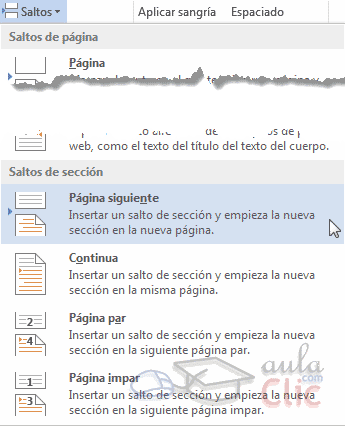
Si queremos establecer encabezados y pies de página diferentes para cada sección debemos romper el vínculo al anteriorque Word crea por defecto, para ello, vamos al modo edición de Encabezado o Pie de página y situamos el cursor en la sección adecuada y pulsar el botón Vincular al anterior. Veremos como desaparece el recuadro gris que dice "Igual que el anterior"

Para eliminar un salto de sección debemos visualizarlo, para ello :
- Desde la pestaña Inicio > grupo Párrafo, activar las marcas de párrafo
 . De esta forma veremos donde está exactamente el salto de sección, como puedes ver en la siguiente imagen.
. De esta forma veremos donde está exactamente el salto de sección, como puedes ver en la siguiente imagen.
- Situar el cursor en la línea que representa el salto.
- Pulsar la tecla SUPR.
Importante: Al eliminar un salto de sección, Word interpreta que ahora todo forma parte del mismo apartado y por tanto se pierde el formato específico de la sección inmediatamente superior al salto para adoptar el de la sección inferior.
Lo veremos más claro con un ejemplo. La siguiente secuencia de imágenes muestra una misma página con dos secciones; la primera con dos columnas y margen estrecho y la segunda de una columna con margen normal. Observamos que si eliminamos la línea de salto en la vista borrador, la sección superior adquirirá el formato de la inferior y el formato de la página será, por lo tanto, de una única columna con márgenes anchos.



EVALUACION:
| 1. Para incluir márgenes en nuestro documento, deberemos...
Elegir unos márgenes predeterminados: Normal, Estrecho, Reflejado...
|
| 2. Los márgenes se definen en la pestaña...
Diseño.
|
| 3. El margen interno está especialmente pensado para... |
| 4. Para cambiar el tamaño de papel con el que queremos imprimir... |
| 5. El encabezado y pie de página se sitúa... |
| 6. ¿En qué pestaña encontramos las opciones Encabezado y Pie de página? |
| 7. ¿Qué elementos podemos añadir a un encabezado o pie? |
| 8. ¿Cómo evitamos que la portada tenga encabezado y pie?
c) Asegurándonos de marcar la opción Primera página diferente en la pestaña de Diseño de las Herramientas de encabezado y pie de página.
|
| 9. El número de página sólo se puede aplicar en el pie de página. |
| 10. ¿Podemos decidir desde qué valor empezamos a numerar las páginas? ¿Y rangos para numerar de forma independiente cada capítulo? |
ME ENVIAN EL ARCHIVO REALIZADO EN CLASE CON LOS DOS EJERCICIOS Y LA EVALUACION AL CORREO jhonfk101@gmail.com
















